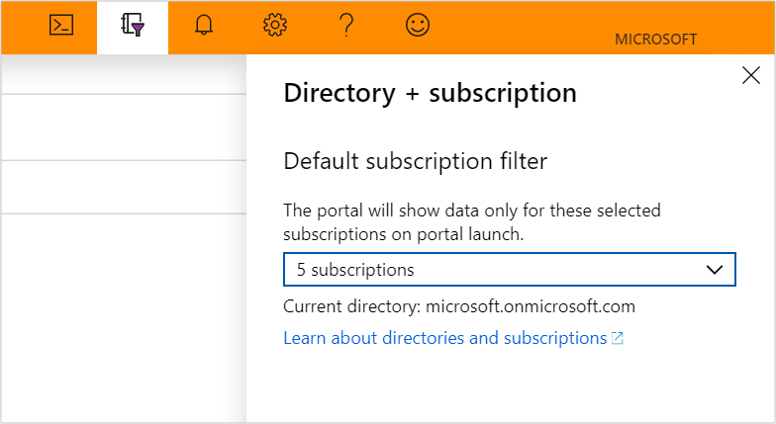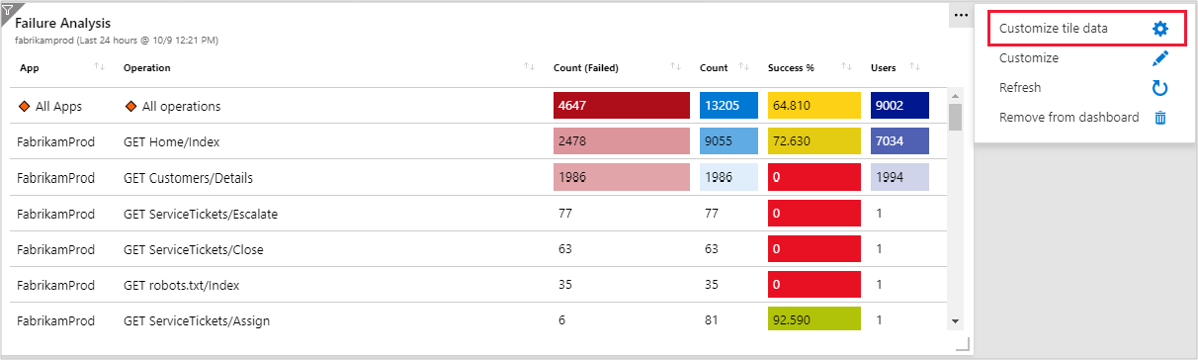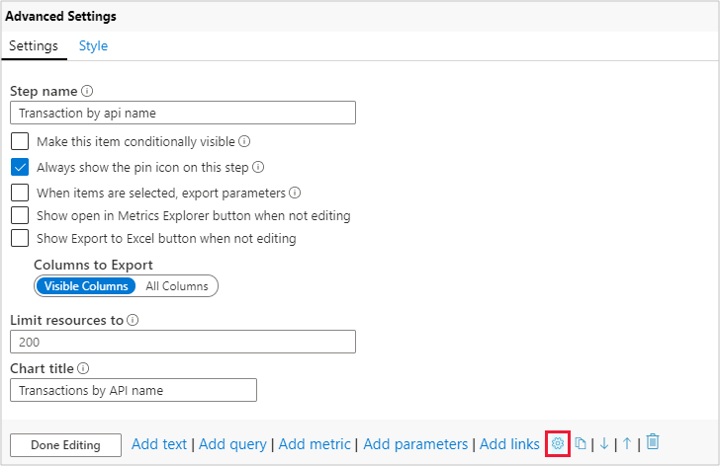Munkafüzeten alapuló megállapítások hibaelhárítása
Ez a cikk segítséget nyújt az Azure Monitor munkafüzetalapú elemzéseinek használatakor előforduló gyakori problémák diagnosztizálásában és hibaelhárításában.
Miért csak 200 erőforrást látok?
A kijelölt erőforrások száma 200-ra van korlátozva, függetlenül a kiválasztott előfizetések számától.
Mi történik, ha kiválasztok egy nemrég rögzített csempét az irányítópulton?
- Ha bárhol kijelöli a csempét, az arra a lapra viszi, ahonnan a csempe rögzítve lett. Ha például az "Áttekintés" lapon rögzít egy gráfot, akkor az irányítópulton a csempe kiválasztásakor megnyílik az alapértelmezett nézet, de ha a saját mentett példányából rögzít egy gráfot, az megnyitja a mentett másolat nézetét.
- A cím bal felső részén található szűrőikon megnyitja a "Csempebeállítások konfigurálása" lapot.
- A jobb felső sarokban található három pont ikon megadja a "Címadatok testreszabása", a "testreszabás", a "frissítés" és az "eltávolítás az irányítópultról" lehetőséget.
Mi történik egy munkafüzet mentésekor?
- A munkafüzet mentésekor létrehozhat egy új másolatot a munkafüzetről a szerkesztésekkel, és módosíthatja a címet. A mentés nem írja felül a munkafüzetet, az aktuális munkafüzet mindig az alapértelmezett nézet lesz.
- A nem mentett munkafüzet csak az alapértelmezett nézet.
Miért nem látom az összes előfizetésemet a portálon?
A portál csak a kiválasztott előfizetések adatait jeleníti meg a portál indításakor. A kijelölt előfizetések módosításához lépjen a jobb felső sarokba, és válassza ki a jegyzetfüzetet egy szűrőikonnal. Ez a beállítás a Címtár + előfizetések lapot jeleníti meg.
Mi az időtartomány?
Az időtartomány egy adott időkeretből származó adatokat jelenít meg. Ha például az időtartomány 24 óra, akkor az elmúlt 24 óra adatait jeleníti meg.
Mi az az időrészletesség (időfelbontás)
Az idő részletessége két adatpont közötti időkülönbség. Ha például az időfelbontás 1 másodpercre van állítva, az azt jelenti, hogy a metrikák másodpercenként lesznek összegyűjtve.
Mi az az időrészletesség, amikor a munkafüzetek bármely részét egy irányítópultra rögzítjük?
Az alapértelmezett részletesség automatikusra van állítva, jelenleg nem módosítható.
Hogyan a munkafüzet lépésének időtartományát/időtartományát módosíthatja az irányítópulton
Alapértelmezés szerint az irányítópult-csempe időtartománya 24 órára van beállítva, a jobb felső sarokban lévő három pont módosításához válassza a Csempeadatok testreszabása lehetőséget, jelölje be az "irányítópult időbeállításainak felülbírálása a cím szintjén" jelölőnégyzetet, majd válasszon egy időtartományt a legördülő menüben.
Hogyan módosíthatja a munkafüzet címét vagy egy irányítópultra rögzített munkafüzet-lépést
Az irányítópultra rögzített munkafüzet vagy munkafüzet lépés címe ugyanazzal a névvel rendelkezik, mint a munkafüzetben. A cím módosításához mentse a munkafüzet saját példányát. Ezután a Mentés gomb lenyomása előtt elnevheti a munkafüzetet.
Ha módosítani szeretné egy lépés nevét a mentett munkafüzetben, válassza a szerkesztés lehetőséget a lépés alatt, majd válassza ki a fogaskerék a beállítások alján.
Következő lépések
A forgatókönyvekről, amelyek támogatására a munkafüzeteket tervezték, az új jelentések készítéséről és az újak testreszabásáról, és még sok másról az Interaktív jelentések létrehozása Azure Monitor-munkafüzetekkel című cikkben találhat további információt.
Visszajelzés
Hamarosan elérhető: 2024-ben fokozatosan kivezetjük a GitHub-problémákat a tartalom visszajelzési mechanizmusaként, és lecseréljük egy új visszajelzési rendszerre. További információ: https://aka.ms/ContentUserFeedback.
Visszajelzés küldése és megtekintése a következőhöz: